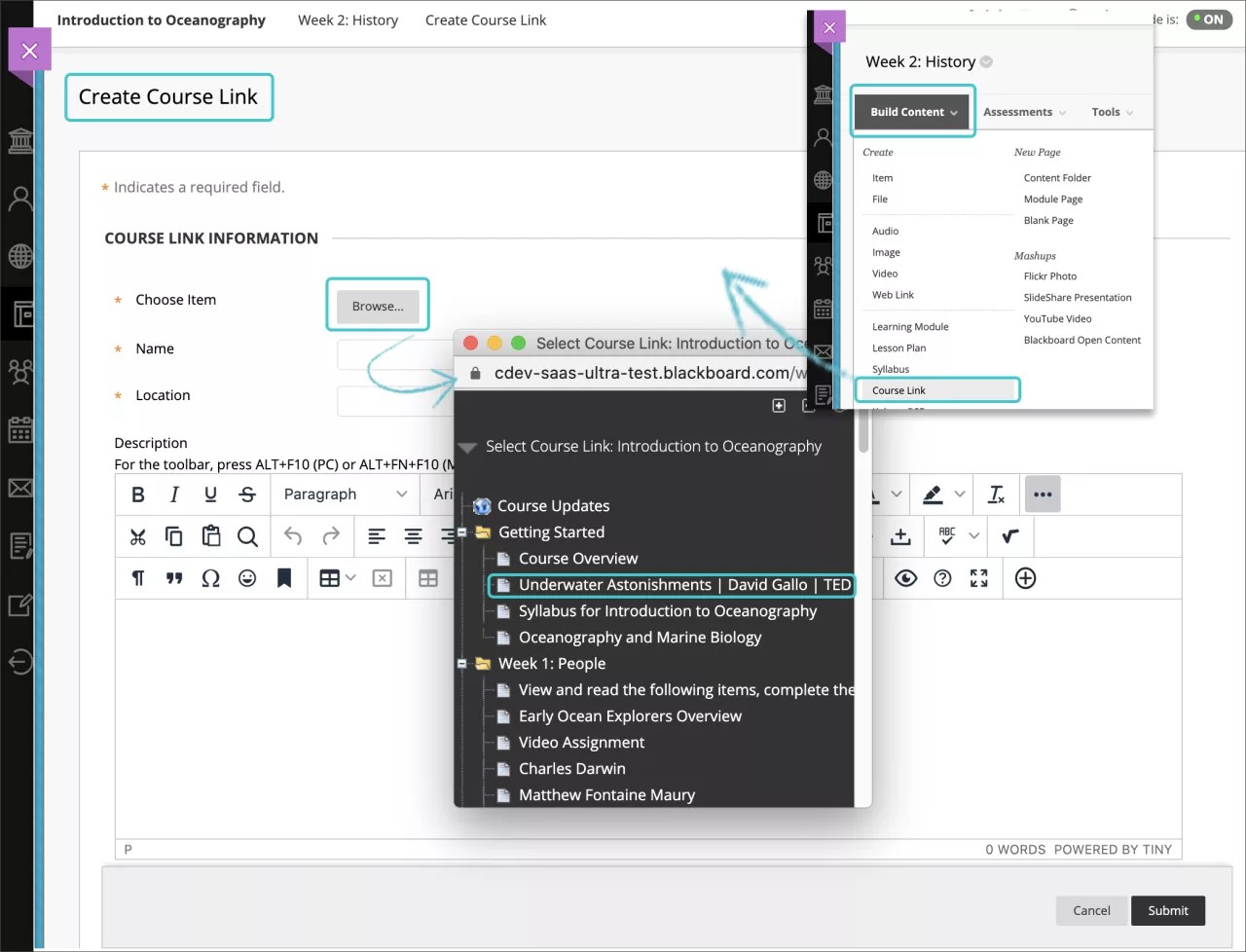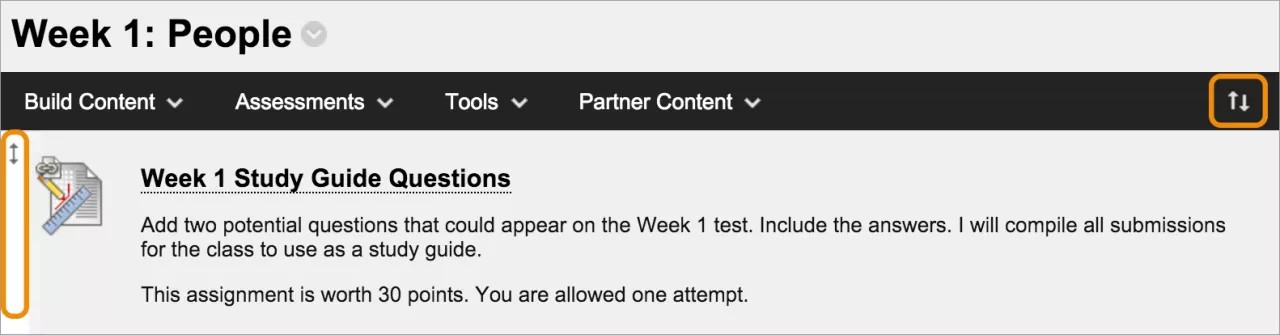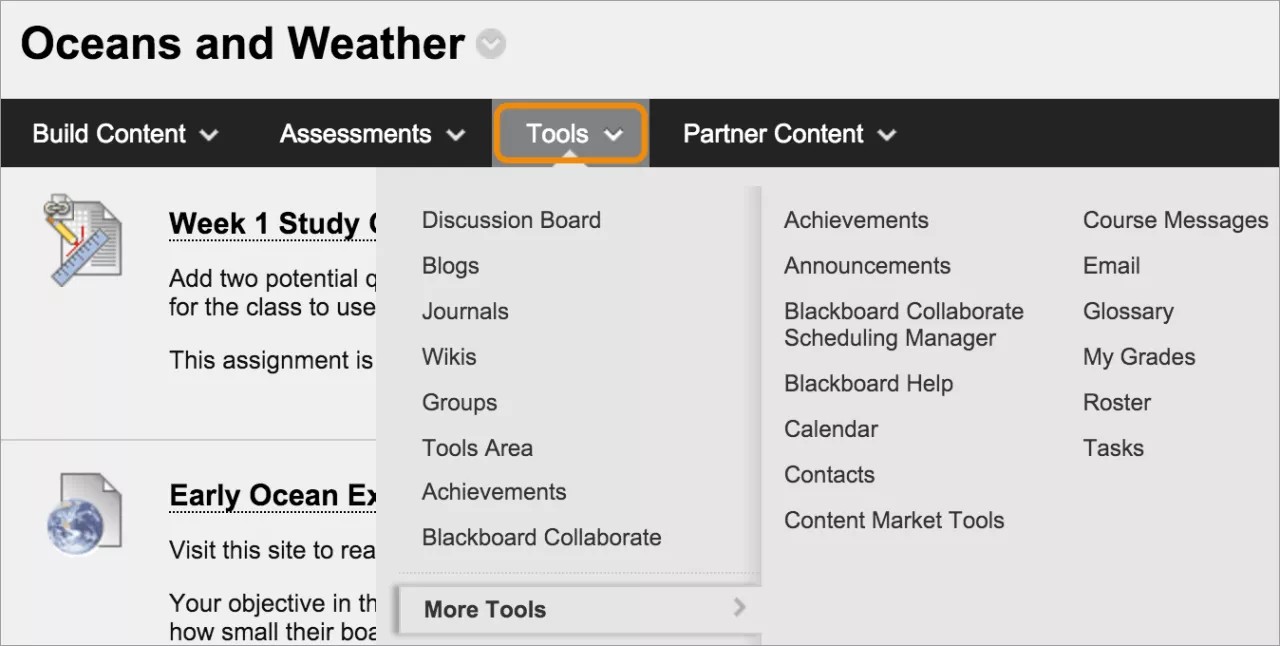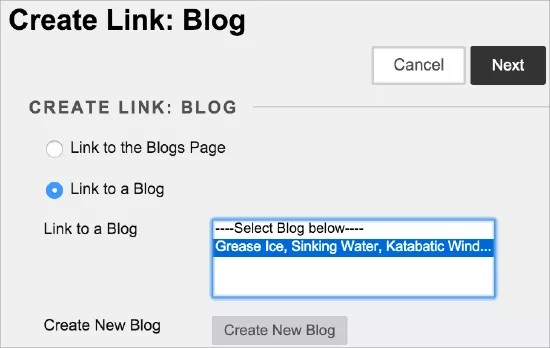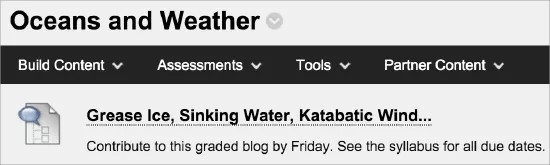Estas informações só se aplicam à Visão Ultra do Curso.
Estas informações só se aplicam à experiência Ultra.
Você pode criar um link para uma área, ferramenta ou item existente em seu curso. Forneça links ao lado de materiais relevantes do curso para criar uma experiência dinâmica para os alunos.
O que é um link do curso?
Link de curso é um atalho para uma área, uma ferramenta ou um item de um curso existente.
Exemplo: Links para exercícios
Você pode criar todos os exercícios em sua própria área de conteúdo. Depois, você pode criar links de curso para exercícios individuais em outras áreas do curso, como em uma pasta de unidade ou módulo de aprendizado.
Quando você cria um link de curso para uma ferramenta que não está ativada, os usuários que acessam o link de curso veem uma mensagem dizendo que a ferramenta não está ativada. O mesmo acontece com o link de curso para um item de conteúdo cujo lançamento adaptável é aplicado. Por exemplo: se você aplicou uma regra que lança o conteúdo depois de uma certa data, os alunos não podem acessar o conteúdo até aquela data.
Saiba mais sobre o critério de versão
Criar um link do curso
Certifique-se de que o Modo de edição esteja ativado para que você possa acessar todas as opções de instrutor.
Em uma área de conteúdo, módulo de aprendizado, plano de ensino ou pasta, selecione Criar conteúdo, para acessar o menu, e selecione Link do curso. Na página Criar link do curso, selecione Pesquisar. Na janela pop-up, selecione o item para o qual você deseja criar um link.
As caixas Nome e Local são preenchidas automaticamente. Você também pode editar o nome e fornecer uma descrição. Você pode formatar o texto com as opções no editor.
Selecione as opções apropriadas para as datas de disponibilidade, acompanhamento e exibição. As datas de exibição não afetam a disponibilidade do link do curso, apenas quando ele será exibido.
Depois do envio, o link do curso aparecerá na lista de conteúdo. Você pode alterar o conteúdo a qualquer momento. Acesse o menu do link do curso e selecione Editar.
Você pode alterar onde o link do curso aparece na lista com a função de arrastar e soltar ou a ferramenta de reorganização acessível pelo teclado.
O que é um link de ferramenta?
Você pode oferecer as ferramentas relevantes para uma lição próximo ao conteúdo relacionado ou no menu do curso. Por exemplo: em uma área de conteúdo, é possível fornecer links de discussões e de diários juntos com itens multimídia, arquivos de palestras e testes.
Quando você inclui um link para uma ferramenta em uma área de conteúdo, você pode descrever a ferramenta, fornecer instruções e anexar os arquivos necessários. Por exemplo: você pode criar um link para um blog, anexar um arquivo para leitura e explicar que os usuários precisam publicar no blog na semana seguinte.
Sua instituição determina quais opções e ferramentas estarão disponíveis em todos os cursos da visualização Original. Você pode controlar a disponibilidade da ferramenta em seu curso pelo Painel de controle > Personalização > Disponibilidade da ferramenta.
Criar um link para a ferramenta
Você pode criar um link para uma ferramenta inteira, como a página principal dos blogs, ou se aprofundar e escolher um blog específico. Você também pode criar um novo blog durante a criação de um link de ferramenta.
No menu Ferramentas, também é possível selecionar a Área de ferramentas para que os usuários possam acessar uma lista de todas as ferramentas disponíveis no curso.
Certifique-se de que o Modo de edição esteja ativado para que você possa acessar todas as opções de instrutor.
Em uma área de conteúdo, módulo de aprendizado, plano de ensino ou pasta, selecione Ferramentas para acessar o menu e escolher uma ferramenta para a criação de um link. Selecione Mais ferramentas para exibir ou ocultar ferramentas adicionais.
Essas etapas explicam em detalhes como criar um link para um blog. Estas etapas são semelhantes às de outras ferramentas.
Na página Criar link: Blog:
- Selecione Vincular à página de blogs para criar um link para a página onde todos os blogs são exibidos.
-OU-
- Selecione Vincular para um blog e selecione um blog específico da lista.
-OU-
- Selecione Criar novo blog para adicionar um link para um blog criado por você nesse momento. Na página Criar blog, digite um nome e selecione as configurações do novo blog. Depois do envio, o novo blog aparecerá entre as opções na lista de blogs.
Selecione Avançar. Na página Criar link, digite um nome e uma descrição opcional. Selecione as opções apropriadas para as datas de disponibilidade, acompanhamento e exibição. As datas de exibição não afetam a disponibilidade do link de ferramenta, apenas quando ele será exibido.
Depois do envio, o link de ferramenta aparecerá na lista de conteúdo. Você pode alterar o conteúdo a qualquer momento. Acesse o menu do link de ferramenta e selecione Editar.
Você pode alterar onde o link da ferramenta aparece na lista com a função de arrastar e soltar ou a ferramenta de reorganização acessível pelo teclado.